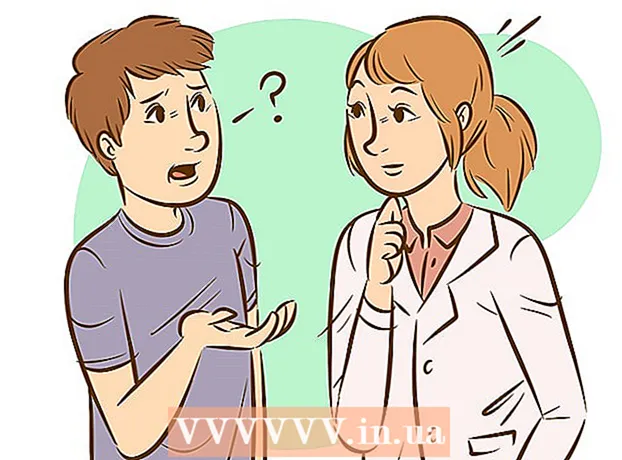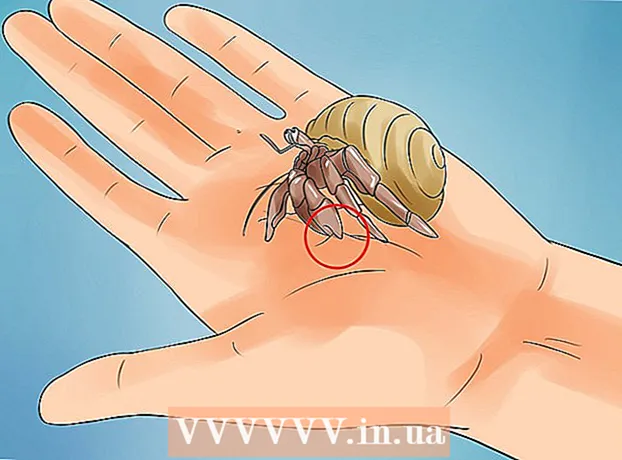Kirjoittaja:
Roger Morrison
Luomispäivä:
24 Syyskuu 2021
Päivityspäivä:
1 Heinäkuu 2024

Sisältö
Tämä wikiHow opettaa sinulle, kuinka poistetaan Discord, ohjelma, jonka avulla voit keskustella ja videopuhelut muiden kanssa, tietokoneeltasi.
Astua
Tapa 1/2: Macin käyttö
 Varmista, että Discord ei ole käynnissä taustalla. Jos Discord on käynnissä taustalla, se voi aiheuttaa virheen sen poistamisessa.
Varmista, että Discord ei ole käynnissä taustalla. Jos Discord on käynnissä taustalla, se voi aiheuttaa virheen sen poistamisessa. - Jos näet ristiriidan kuvakkeen valikkorivillä näytön oikeassa yläkulmassa, napsauta sitä hiiren kakkospainikkeella ja valitse sitten Lopeta ristiriita.
 Avaa Mac-sovelluksesi Sovellukset-kansio. Tämä kansio sisältää kaikki tietokoneellesi asennetut sovellukset ja ohjelmat.
Avaa Mac-sovelluksesi Sovellukset-kansio. Tämä kansio sisältää kaikki tietokoneellesi asennetut sovellukset ja ohjelmat. - Sovellukset-kansio löytyy Dockista, tai voit avata Finderin ja napauttaa näppäimistöä ⇧ Vaihto+⌘ Komento+a löytääksesi kansion.
 Etsi Discord-sovellus Apps-kansiosta. Discord-sovelluksen kuvakkeessa on valkoinen peliohjain sinisessä ympyrässä.
Etsi Discord-sovellus Apps-kansiosta. Discord-sovelluksen kuvakkeessa on valkoinen peliohjain sinisessä ympyrässä.  Napsauta ja vedä Discord-sovellus roskakoriin. Vedä Discord-sovellus Apps-kansiosta roskakorikuvakkeeseen ja vapauta hiiren painike.
Napsauta ja vedä Discord-sovellus roskakoriin. Vedä Discord-sovellus Apps-kansiosta roskakorikuvakkeeseen ja vapauta hiiren painike. - Voit poistaa minkä tahansa Mac-sovelluksen vetämällä sen roskakoriin.
 Napsauta hiiren kakkospainikkeella roskakoria. Etsi telakan roskakorikuvake ja napsauta sitä hiiren kakkospainikkeella. Ponnahdusvalikko vaihtoehdoilla ilmestyy nyt.
Napsauta hiiren kakkospainikkeella roskakoria. Etsi telakan roskakorikuvake ja napsauta sitä hiiren kakkospainikkeella. Ponnahdusvalikko vaihtoehdoilla ilmestyy nyt.  Klikkaa Tyhjennä roskat ponnahdusvalikossa. Roskakorisi sisältö poistetaan nyt pysyvästi ja Discord-sovellus poistetaan tietokoneeltasi.
Klikkaa Tyhjennä roskat ponnahdusvalikossa. Roskakorisi sisältö poistetaan nyt pysyvästi ja Discord-sovellus poistetaan tietokoneeltasi.
Tapa 2/2: Windowsin käyttö
 Varmista, että Discord ei ole käynnissä taustalla. Jos Discord on käynnissä taustalla, se voi aiheuttaa virheen sen poistamisessa.
Varmista, että Discord ei ole käynnissä taustalla. Jos Discord on käynnissä taustalla, se voi aiheuttaa virheen sen poistamisessa. - Kun näet ristiriidan kuvakkeen tehtäväpalkissa näytön oikeassa alakulmassa, napsauta sitä hiiren kakkospainikkeella ja valitse Lopeta ristiriita.
 Avaa tietokoneen Käynnistä-valikko. Napsauta ruudun vasemmassa alakulmassa olevaa Käynnistä-painiketta avataksesi Käynnistä-valikon.
Avaa tietokoneen Käynnistä-valikko. Napsauta ruudun vasemmassa alakulmassa olevaa Käynnistä-painiketta avataksesi Käynnistä-valikon.  Napauta Sovellukset ja ominaisuudet Käynnistä-valikossa etsiäksesi sitä. Sovellukset ja toiminnot -vaihtoehto näkyy rataskuvakkeen vieressä Käynnistä-valikon yläosassa.
Napauta Sovellukset ja ominaisuudet Käynnistä-valikossa etsiäksesi sitä. Sovellukset ja toiminnot -vaihtoehto näkyy rataskuvakkeen vieressä Käynnistä-valikon yläosassa. - Vanhemmissa Windows-versioissa saatat joutua etsimään Lisää ja poista ohjelmia sovellusten ja ominaisuuksien sijaan.
 Klikkaa Sovellukset ja ominaisuudet Käynnistä-valikossa. Asetukset-ikkuna avautuu nyt.
Klikkaa Sovellukset ja ominaisuudet Käynnistä-valikossa. Asetukset-ikkuna avautuu nyt.  Napsauta ruutua Hae tästä luettelosta. Tämä vaihtoehto löytyy Asetukset-ikkunan otsikosta Sovellukset ja ominaisuudet. Voit kirjoittaa ohjelman nimen etsiäksesi sitä tietokoneeltasi.
Napsauta ruutua Hae tästä luettelosta. Tämä vaihtoehto löytyy Asetukset-ikkunan otsikosta Sovellukset ja ominaisuudet. Voit kirjoittaa ohjelman nimen etsiäksesi sitä tietokoneeltasi.  Napauta Erimielisyydet hakukentässä. Discord-sovellus näkyy hakukentän alla.
Napauta Erimielisyydet hakukentässä. Discord-sovellus näkyy hakukentän alla.  Napsauta hakutuloksissa Erimielisyydetsovellus. Sovellus valitaan nyt luettelosta ja sinulle näytetään joitain vaihtoehtoja.
Napsauta hakutuloksissa Erimielisyydetsovellus. Sovellus valitaan nyt luettelosta ja sinulle näytetään joitain vaihtoehtoja.  painaa nappia Poista. Discord-sovellus poistetaan nyt tietokoneeltasi.
painaa nappia Poista. Discord-sovellus poistetaan nyt tietokoneeltasi. - Sinun on vahvistettava poisto uudelleen uudessa ponnahdusikkunassa.
 Klikkaa Poista ponnahdusikkunassa. Poisto vahvistetaan nyt ja Discord-sovellus poistetaan pysyvästi tietokoneeltasi.
Klikkaa Poista ponnahdusikkunassa. Poisto vahvistetaan nyt ja Discord-sovellus poistetaan pysyvästi tietokoneeltasi. - Jos sinua pyydetään vahvistamaan uudelleen, napsauta Joo jatkaaksesi poistoa.